在wps文字中,如果需要批量设置字体的格式,我们可以使用替换功能来实现,但是新手不会,怎么办?有简单易懂的方法吗?wps文字如何批量设置字体格式,欢迎大家来到学习啦学习wps。
wps文字批量修改字体格式的方法
WPS会在默认的情况下自动将汉字设为“宋体”,将英文字母设为“Times New Roman”(如图1),
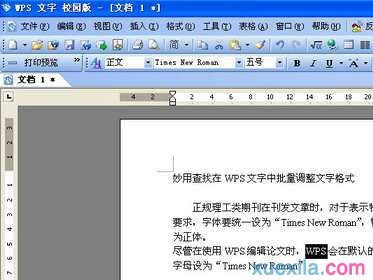
但有些物理量的符号或单位却是用希腊字母表示的,如密度的符号ρ,电阻的单位Ω等,这些内容在默认情况下却被设为“宋体”(如图2)。
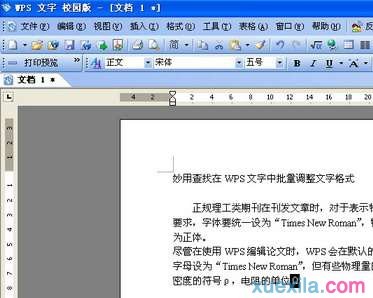
文章编辑完成后,如果一点点查找后逐个修改,既麻烦又容易发生遗漏,如果通过查找来进行批量设置,则会简单的多。方法如下:
按下组合键,调出“查找和替换”对话框,切换到“智能ABC输入法”后,在输入法窗口的键盘图标上单击鼠标右键,在弹出的快捷菜单中单击“希腊字母”命令(如图3),
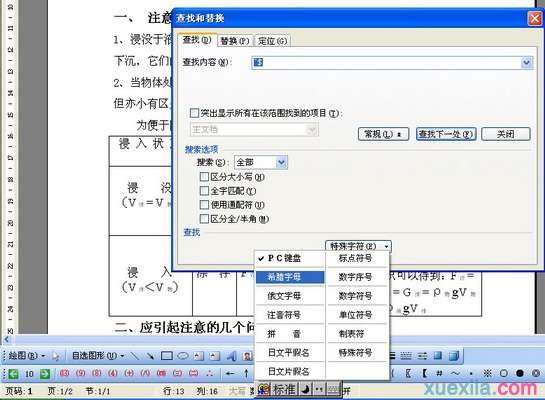
在屏幕右下方就会出现一个软键盘(如图4),

我们可以利用它迅速而准确地输入希腊字母。在“查找内容”选项右侧的文本框中输入“[Α-ω]”后,勾选“突出显示所有在该范围找到的项目”和“搜索选项”标签下的“使用通配符”选项(如图5)后,

单击“查找全部”按钮,即可选中文章中所有希腊字母(如图6),将他们的字体统一设为“Times New Roman”即可。

 ,我们将会及时处理。
,我们将会及时处理。 | .. 定价:¥133 优惠价:¥133.0 更多书籍 |
 | .. 定价:¥124 优惠价:¥124.0 更多书籍 |